目录
方式1:vue-cli / init webpack脚手架构建工具创建项目
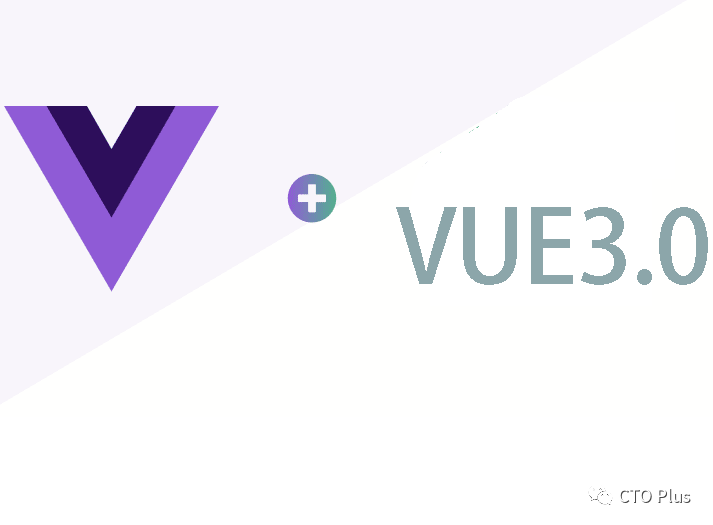
更多技术点和问题欢迎后台留言讨论,敬请关注公众号CTO Plus后续发文。

Vue是一种流行的JavaScript框架,用于构建现代化的、响应式的用户界面。
本篇原文:Vue进阶:Vue特点和优点介绍,以及开发环境搭建和构建Vue3.0项目的几种方法
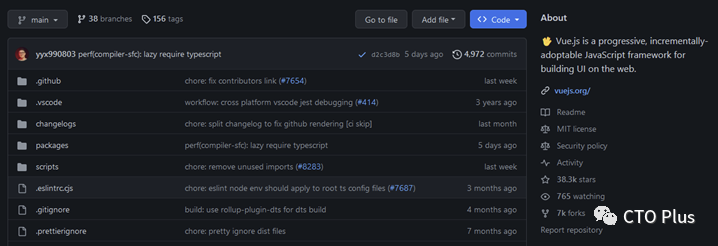
Vue.js致力于构建数据驱动的web应用开发框架,是一个精简的MVVM。Vue.js 专注于 MVVM模型的 ViewModel 层。简单的数据操作,就可以完成页面的更新,当然也有很多类似的框架,如Angular,React,但是Vue以简洁化,轻量级,数据驱动,模块友好等优势深受企业以及前端开发者的喜爱,成为前端开发人员必备的技能。
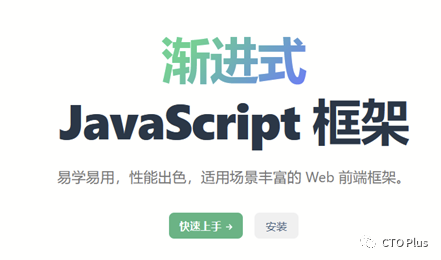
在公众号CTO Plus前面的文章《最热门的用于后台管理类产品开发的开源前端框架vue-element-admin-4.4.0的介绍和使用》中介绍了使用vue开发的前端开发框架,当我们只需要下载下它的软件包,然后做下简单的环境配置,一个高端大气的前端页面就呈现在了我们的眼前,这是因为这些开源的前端框架已经帮我们做了非常多的通用功能实现,我们在它的基础之上根据我们的需求再做简单的改造即可快速实现我的产品开发,让我更加关注在业务逻辑的实现上面。那么本篇开始,我将从最基础的前端开发知识开始介绍,逐步解剖和进阶这些开发框架所使用到的一些技术,使更加有助于新手开发的成长和学习。
概述
Vue是当前前端领域中非常流行的一个JavaScript框架,它的核心思想是“响应式编程”,使得开发者能够更加轻松地构建出高效、灵活、易于维护的Web应用。
Vue.js是一套构建用户界面的渐进式框架。与其他重量级框架不同的是,Vue采用自底向上增量开发的设计。Vue的核心库只关注视图层,是一个基于MVVM结构的轻量级框架,非常容易与其它库或已有项目整合。
Vue的优点
我总结了大概的几个Vue的优点:
1.易学易用:Vue的API非常简单易懂,开发者可以很快上手。
2.高效:Vue的虚拟DOM技术使得页面渲染速度更快。
3.组件化:Vue的组件化思想非常强,使得代码可重用性高、可维护性高。
4.响应式:Vue的响应式编程思想使得数据变化自动更新视图,开发者不需要手动操作DOM。
Vue3功能特点
Vue发展到目前主要有两个版本Vue 2 和 Vue 3。其中Vue 2 将于 2023 年 12 月 31 日停止维护。所以建议我们后面最新的项目都是用最新的Vue3比较好。接下来我将总结下Vue3的一些功能特点,关于Vue2和Vue3的区别可以关注公众号CTO Plus后面的文章《Vue3进阶:弄清Vue2 和 Vue3的一些区别以及Vue.js和Node.js之间的关系》,敬请关注后续的文章。

Vue3是Vue.js框架的下一个主要版本,它于2020年9月正式发布。Vue3相对于Vue2,有很多重大的改进和优化,包括:
1. 更快的渲染速度和更小的包大小:Vue3通过重新设计内部架构,使用Proxy替换了Object.defineProperty来提高性能。此外,Vue3还使用了Tree-shaking和Scope Hoisting等技术,使得打包后的文件更小。
2. 更好的类型支持:Vue3引入了TypeScript,并在框架的内部代码中使用了TypeScript来提供更好的类型支持。这使得开发者在编写Vue3应用程序时可以更加轻松地捕获类型错误。关于TypeScript的使用后面我将在公众号CTO Plus上面做详细介绍,敬请关注后续的文章。

3. 更好的组合式API:Vue3中引入了组合式API,这是一种新的API风格,使得开发者可以更加灵活地组合组件逻辑。组合式API还提供了更好的代码重用和可测试性。
4. 更好的响应式系统:Vue3中的响应式系统相对于Vue2进行了重大的改进。Vue3中的响应式系统使用了Proxy来实现,这使得响应式系统更加高效、可扩展和可维护。
5. 更好的插件管理:Vue3中的插件管理系统也得到了改进。插件现在可以直接作为应用程序选项进行注册,而不需要使用Vue.use()方法。
6. 更好的性能追踪:Vue3中引入了新的性能追踪API,使得开发者可以更加容易地分析和优化应用程序的性能。
7. 更好的组件渲染:Vue3中的组件渲染也得到了改进。Vue3中的组件渲染使用了虚拟DOM,并引入了Teleport、Suspense和Fragments等新的特性。
这些功能特点,我后面将在公众号CTO Plus结合实例做详细的一一介绍,敬请关注后续的文章。

Vue的基本使用
Vue的一般使用步骤如下:
1.安装Vue:在HTML文件中引入Vue的JS文件即可。
2.创建Vue实例:使用new Vue()创建一个Vue实例,传入一个选项对象,包括el、data、methods等属性。
3.数据绑定:使用{{}}将数据绑定到页面上,数据改变时,页面自动更新。
4.指令:Vue提供了一系列指令,例如v-if、v-for等,用于实现条件渲染、循环渲染等功能。
5.事件绑定:使用v-on指令绑定事件,例如v-on:click表示绑定click事件。
6.组件化:使用Vue.component()创建组件,组件内部包含一个template和一个props属性,用于接收父组件传递的数据。
7.生命周期:Vue提供了一系列生命周期钩子函数,用于在组件生命周期的不同阶段执行特定的操作。
下面我来介绍下Vue的安装以及构建Vue项目的三种方式,公众号CTO Plus后面还会分别结合两款开发工具Pycharm和VSCode来介绍Vue的开发使用,敬请关注公众号CTO Plus后面的文章《基于Pycharm的Vue3项目开发环境搭建》和《基于VS Code的Vue项目集成开发环境,以及其他一些开发小工具的使用介绍》,敬请关注后续的文章。

Vue开发环境搭建(Windows)
安装vue需要借助npm指令集,所以一般会先安装node.js环境。nodejs官网下载安装包,安装好之后,在cmd命令行窗口查看相应node、npm版本信息。
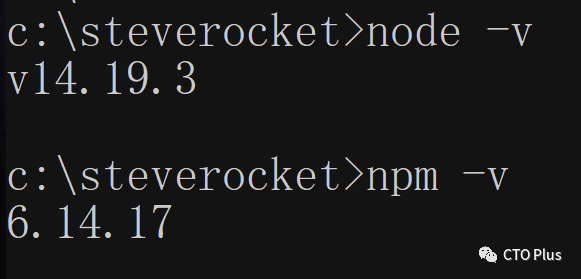
node -v // 显示node版本
npm -v// 显示npm包管理器版本
不过我推荐的是使用nvm这款Node.js多版本管理工具来安装Node.js,nvm可以用来控制同一个机器上使用不同版本的Node.js环境,具体使用方法可以参考公众号CTO Plus前面的文章:《前端开发技术栈(工具篇):2023最新版nvm的Win/Linux安装和使用(详细)》

方式1:vue-cli / init webpack脚手架构建工具创建项目
我们先使用vue-cli结合webpack来构建一个最基础的vue项目。
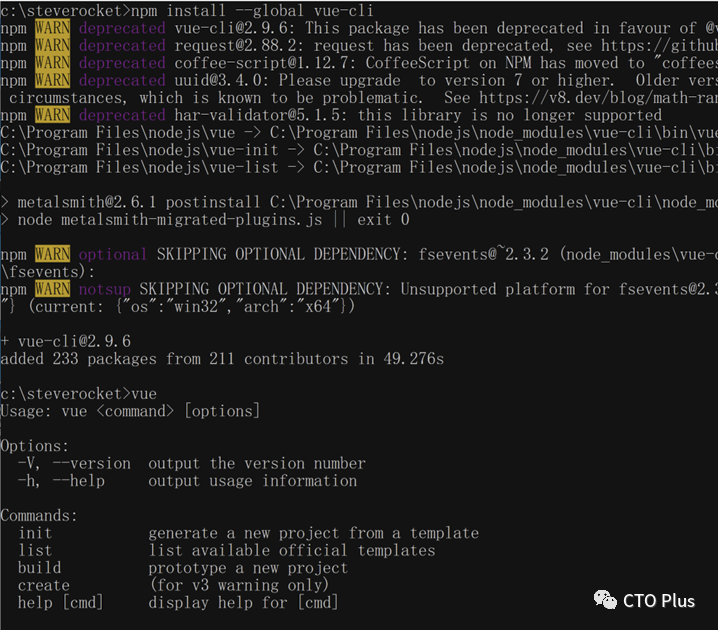
首先安装vue-cli脚手架构建工具:npm install --global vue-cli
如果不加参数--global,使用的指令是:npm install vue-cli
则会提示如下信息:vue-cli不是内部或外部命令

在后面的npm使用的文章中我们将会介绍为什么,敬请关注公众号CTO Plus后面的文章。

使用 vue init 命令来创建一个项目:
在目录下,运行命令vue init webpack vue3_webpack

其中,webpack是构建工具、模块打包器,也就是整个项目是基于webpack的。其中,vue3_webpack是项目文件夹的名称,这个文件夹会自动生成在工作目录中。
全部默认即可
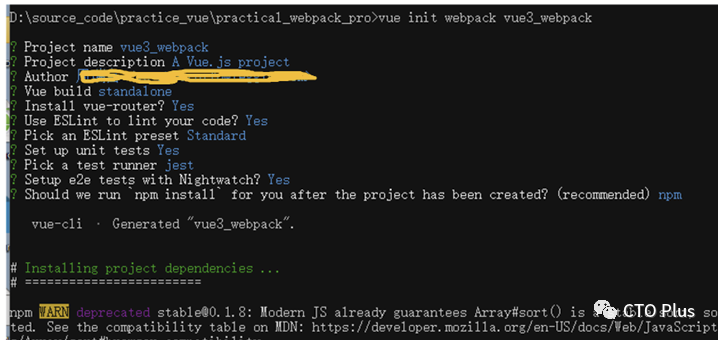
安装完成启动服务:
cd到我们的项目文件夹vue3_webpack中,运行指令npm run dev
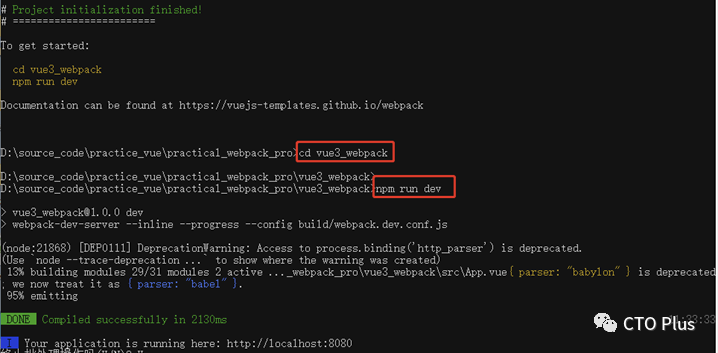
运行应用,该命令会使用热加载的方式运行我们的应用,热加载可以让我们在修改完代码后不用手动刷新浏览器就能实时看到修改后的效果。
打开浏览器访问页面
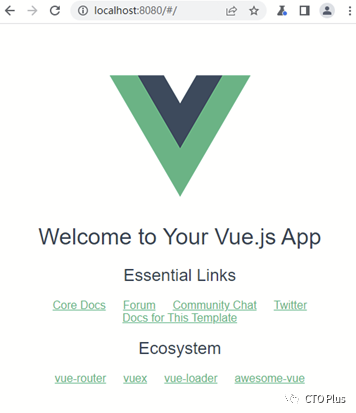
注意:
-
Vue.js 不支持 IE8 及其以下 IE 版本。
-
依赖包都配置在package.json中。
关于webpack工具和package.json配置文件的详细介绍将在公众号CTO Plus后面的文章做详细介绍,敬请关注。

方式2:使用Vite构建Vue项目
Vite是下一代web前端开发与构建工具。Vite意在提供开箱即用的配置,同时它的插件API和JavaScript API 带来了高度的可扩展性,并有完整的类型支持。由于其原生 ES模块导入方式,可以实现非常快的冷服务器启动。
这一章节我将介绍使用Vite这个工具来构建Vue项目。首先,通过在终端中运行以下命令,可以使用 Vite 快速构建 Vue 项目,语法格式如下:
npm init vite-app <project-name>
创建项目:npm init vite-app vue3_vite
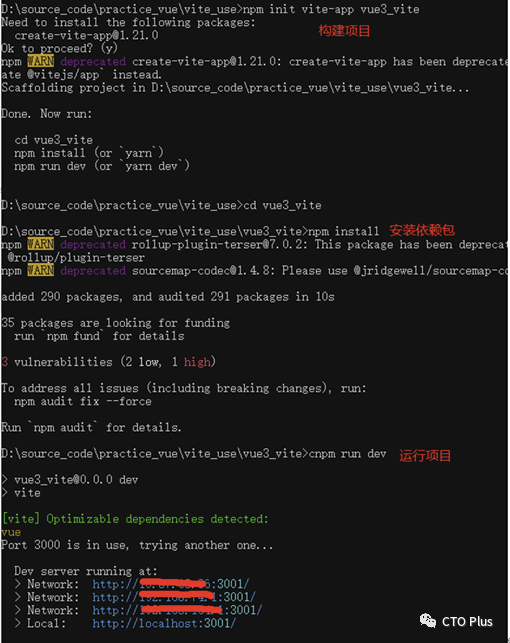
打开浏览器访问服务
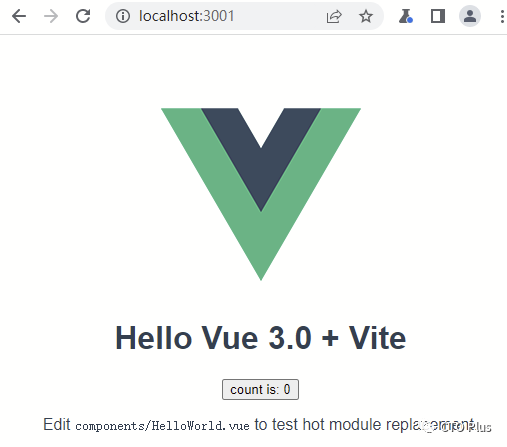
关于Vite工具的详细介绍将在公众号CTO Plus后面的文章做详细介绍,敬请关注。

方式3:使用图形化界面构建项目
Vue为我们提供了UI界面的方式给我们构建项目,我们可以通过 vue ui 命令来打开图形化界面创建和管理项目:

Vue项目管理器
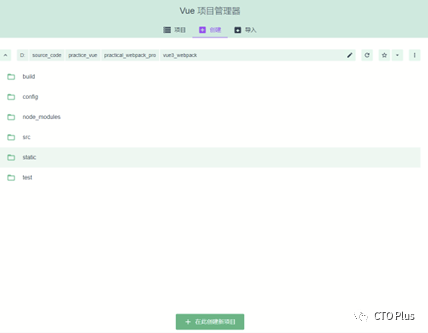
创建一个项目
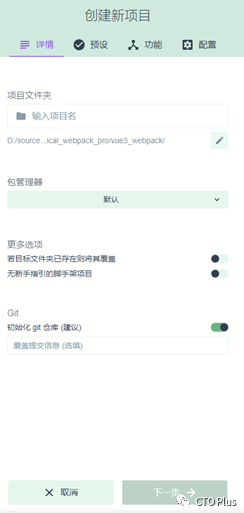
也可以选择取消,如果选择取消则不构建项目,这里我们选择取消,比较简单就不做演示了。
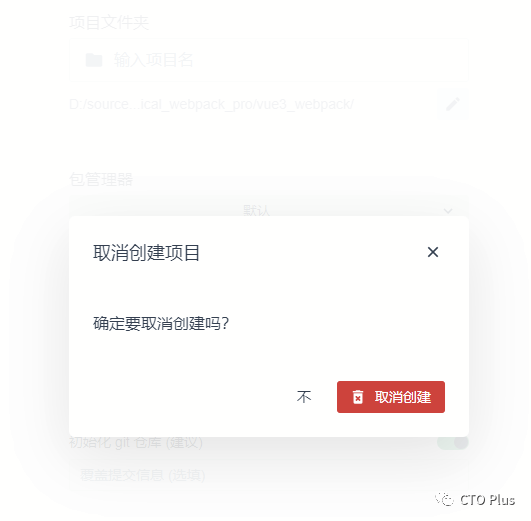
Vue3 项目打包
上面我们通过指令npm run dev来启动服务,我们可以另外一个指令来打包我们的项目,使其能够达到放到服务器部署的条件,我们在项目根目录下执行打包指令:npm run build
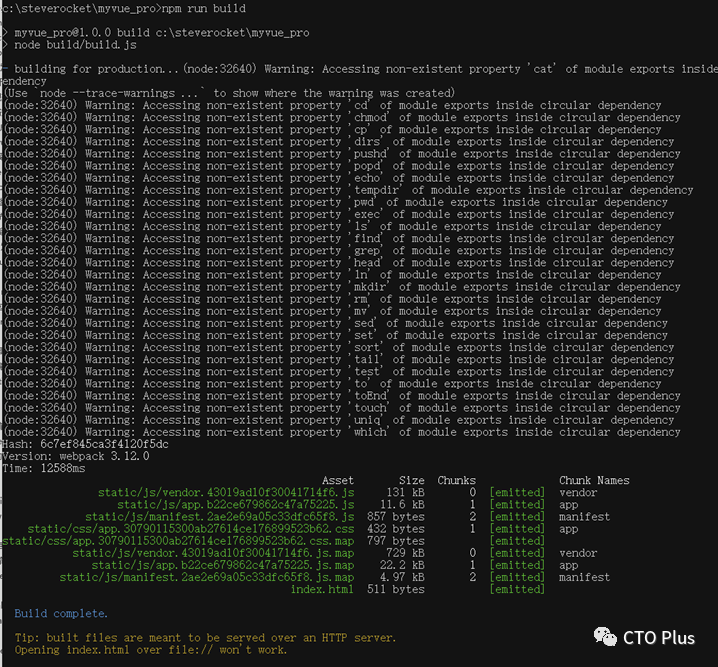
执行完成后,如果没报错,会在 Vue 项目下会生成一个 dist 目录,该目录一般包含 index.html 文件及 static 目录,static 目录包含了静态文件js、css 以及图片目录 images(如果有图片的话)。
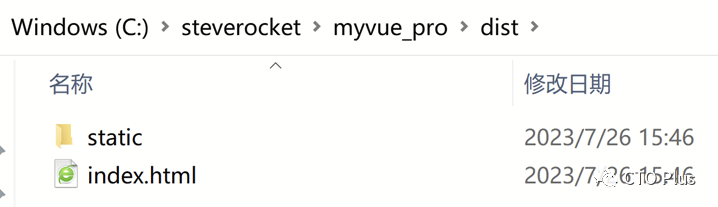
如果直接双击打开 index.html,在浏览器中页面可能是空白了,要正常显示则需要修改下 index.html 文件中 js、css文件路径。打开 dist/index.html 文件看到css 和 js 文件路径是绝对路径。把 js、css 文件路径修改为相对路径即可。
当然,我们也可以使用web服务器来指定这个index.html文件,通过web服务来访问,在公众号CTO Plus后面的文章中将介绍Vue项目的部署,敬请关注后续的文章。

参考资料
Vue3官网-中文网:https://cn.vuejs.org/guide/introduction.html
Vue3官网-英文网:https://vuejs.org/guide/introduction.html
vue3中文网:https://cn.vuejs.org/
vue3 PI文档:https://cn.vuejs.org/api/
官方网站:https://v3.vuejs.org/
中文文档:https://cn.vuejs.org/guide/introduction.html
github地址:https://github.com/vuejs/
github地址:https://github.com/vuejs/core
推荐阅读文章
《前端开发技术栈(工具篇):2023最新vite的安装和使用(详细)》
《前端开发技术栈(工具篇):2023最新webpack的安装和使用(详细)》
《前端开发技术栈(工具篇):2023最新版nvm的Win/Linux安装和使用(详细)》
《前端开发技术栈(工具篇):npm、pnpm和cnpm分别是什么,之间有什么关系》
《Vue/Node.js开发工具之npm工具的使用和命令详解》
大前端专栏
https://blog.csdn.net/zhouruifu2015/category_5734911![]() https://blog.csdn.net/zhouruifu2015/category_5734911Node.js专栏
https://blog.csdn.net/zhouruifu2015/category_5734911Node.js专栏
更多资料 · 微信公众号搜索【CTO Plus】关注后,获取更多,我们一起学习交流。
关于公众号的描述访问如下链接

推荐阅读:























 4443
4443











 被折叠的 条评论
为什么被折叠?
被折叠的 条评论
为什么被折叠?










